Cómo despejar su sitio de WordPress
Publicado: 2021-03-04Ha habido un movimiento en marcha para eliminar el desorden de nuestras vidas. Siguiendo la pregunta de la autora Marie Kondo sobre si un artículo “despierta alegría”, la gente está tirando basura a diestro y siniestro. Y, francamente, deberíamos estar haciendo algo similar cuando se trata de nuestros sitios web de WordPress.
Con el tiempo, un sitio puede atascarse con todo tipo de elementos que ya no se necesitan. Esto puede degradar el rendimiento y generar un espacio de almacenamiento innecesariamente grande. También puede complicar demasiado el proceso de solución de problemas.
Por supuesto, hay algunas diferencias entre limpiar su ático y su sitio. Con un sitio web, debe tener mucho cuidado con lo que elimina. De lo contrario, podrías quedarte con enlaces rotos o algo peor. Por lo tanto, siempre se recomienda precaución.
Hoy, le mostraremos algunas áreas donde la basura virtual puede comenzar a acumularse. Y también le presentaremos algunas herramientas que pueden ayudar a que el proceso de limpieza sea mucho más fácil.
Cortar la fruta madura
En un sitio típico de WordPress, no debería necesitar buscar muy lejos para encontrar elementos innecesarios. Esto es particularmente cierto tanto para las áreas de complementos como para las de temas.
WordPress en sí viene con un tema predeterminado. Y a medida que se lanzan nuevos temas predeterminados, también pueden convertirse en parte de su instalación. Si bien estos temas son lo suficientemente agradables, si no está utilizando activamente uno de ellos, ¿cuál es el punto de mantenerlos?
Lo mismo ocurre con los complementos. Más allá de las ofertas predeterminadas de Akismet y Hello Dolly, se sabe que los usuarios también agregan todo tipo de basura experimental aquí. Parece que nos encanta instalar todo tipo de complementos y: a) jugar un poco con ellos y luego abandonar el esfuerzo, o; b) instale el complemento y nunca se moleste en activarlo.
Esto va mucho más allá del desorden. En realidad, puede ser un riesgo de seguridad. Por ejemplo, si un tema o complemento no utilizado tiene una falla de seguridad, un bot (o un humano) puede detectarlo y explotarlo.
Afortunadamente, esto debería ser lo más fácil de eliminar. La regla general principal es: si no lo está usando, deshágase de él.
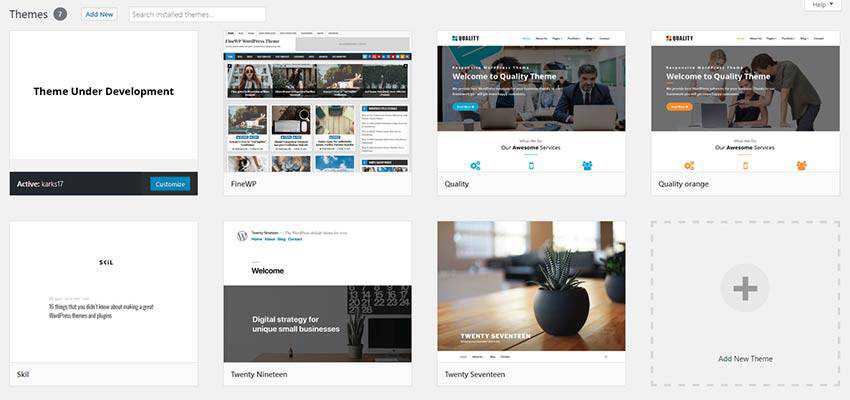
Recortar contenido antiguo y revisiones
Casi todos los sitios tienen una cantidad medible de contenido obsoleto o sin usar. Esto podría incluir cualquier cosa, desde una publicación de blog de hace 10 años sobre lo bueno que es el iPhone 3GS, hasta los elementos que marcaste como borradores que nunca terminaron. Sin mencionar las potencialmente miles de revisiones que WordPress guarda a medida que realiza cambios en su contenido.
Incluso los sitios pequeños pueden sufrir este nivel de desorden. A medida que estos elementos comienzan a acumularse, la base de datos de su sitio puede volverse un poco inflada. Y para un sitio web grande, esto puede resultar en un rendimiento significativamente más lento. Como tal, vale la pena hacer un poco de limpieza.

Eliminar borradores
Lo más rápido y fácil de hacer es revisar y eliminar toda la página y publicar borradores dentro de su sitio. WordPress lo hace fácil, ya que puede usar el menú en la parte superior de la página/lista de publicaciones para filtrar todo menos los borradores. A partir de ahí, solo es cuestión de eliminar aquellos elementos que sabes que nunca usarás.

Límite de revisiones
Cada vez que realiza un cambio en el contenido y lo guarda, WordPress realiza un seguimiento (además de un 'Autoguardado' a medida que realiza ediciones) en forma de revisión. Esto es útil cuando desea restaurar algo a su estado anterior. Sin embargo, es posible que no desee mantener un número ilimitado de ellos por ahí.
A través de una adición rápida al archivo wp-config.php de su sitio, puede limitar la cantidad de revisiones que WordPress mantendrá para cualquier elemento de contenido único: define( 'WP_POST_REVISIONS', 5 );
Determinar un número puede ser difícil, ya que nunca se sabe cuánto tendrá que retroceder en el tiempo. Sin embargo, es importante colocar algunas limitaciones aquí, ya que es una gran fuente de desorden. Para la mayoría de los sitios, de 5 a 10 revisiones deberían ser suficientes. En el fragmento anterior, hemos decidido mantener 5 revisiones.
usar una herramienta
Como de costumbre, hay una serie de complementos de WordPress disponibles para ayudar a que el proceso sea más fluido. Dependiendo de sus necesidades específicas, WP-Optimize, WP-Sweep y Optimize Database after Deleting Revisions son opciones populares y altamente recomendadas.
Cada uno cubre un territorio similar, limpiando revisiones antiguas, comentarios y otra basura que infla la base de datos. Algunos ofrecen limpieza automática, agregando una capa adicional de conveniencia. Échales un vistazo y ve cuál es el que mejor se adapta a tu situación.
Busque archivos multimedia para personas sin hogar
Puede surgir otra situación potencialmente complicada cuando tiene archivos multimedia sin usar dando vueltas. Las imágenes son quizás los peores perpetradores, ya que cargar una sola genera varias versiones en miniatura. Además, muchos complementos (como galerías de fotos y controles deslizantes) producen sus propios tamaños de miniatura específicos. Las cosas pueden pasar de ser simplemente desordenadas a un tesoro en toda regla en un corto período de tiempo.
Tener varias versiones de una imagen no es necesariamente malo, siempre y cuando las sigas usando. Pero puede haber varias imágenes, archivos PDF y otros archivos multimedia que no se utilizan en absoluto. Estos archivos "sin hogar" ocupan espacio de almacenamiento y pueden ralentizar procesos como las búsquedas en la biblioteca multimedia.
Si bien ciertamente puede revisar su carpeta /wp-content/uploads/ con un peine de dientes finos, puede ser casi imposible eliminar todos los archivos no utilizados. También es un proceso que está maduro para cometer errores. Ahí es donde un complemento como Media Cleaner puede ser de gran ayuda.
Escaneará sus cargas y buscará archivos que no estén asociados con una publicación de WordPress, galería de fotos, etc. acción.
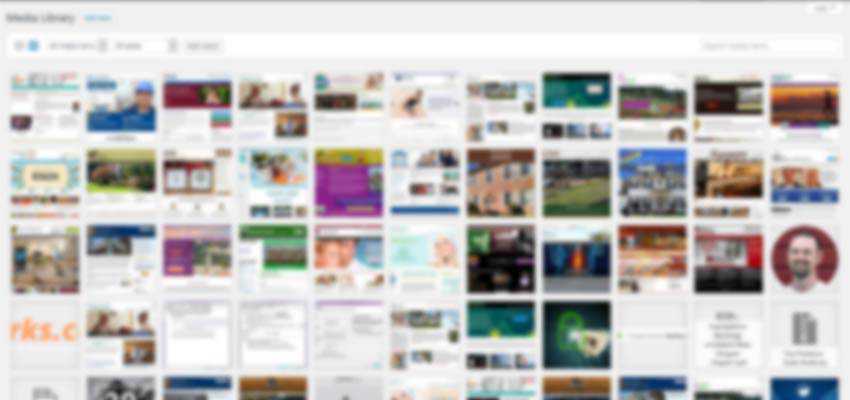
Ordena tu tablero
El Panel de WordPress puede volverse bastante difícil de manejar. Cuantos más elementos instale, más entradas de menú, widgets y notificaciones comenzarán a aparecer. Esto no solo hace que los elementos que necesita sean más difíciles de encontrar, sino que también distrae la atención del trabajo real.
No dedicaremos mucho tiempo a esta área particular de desorden, pero basta con decir que la desinstalación de temas y complementos innecesarios también puede hacer maravillas aquí. Más allá de eso, puede usar la pestaña "Opciones de pantalla" en la parte superior de cada página dentro del back-end. Esto le permitirá desactivar algunos extras que no desea ver.
Y nuevamente, hay complementos que lo ayudarán a limpiar el sistema de menú. Una de esas opciones es el Editor del menú de administración. Le ayuda a ocultar los elementos del menú que no necesita, o incluso a guardarlos según la función del usuario. En resumen, puede aportar algo de Zen visual a una de las partes más complicadas de WordPress.
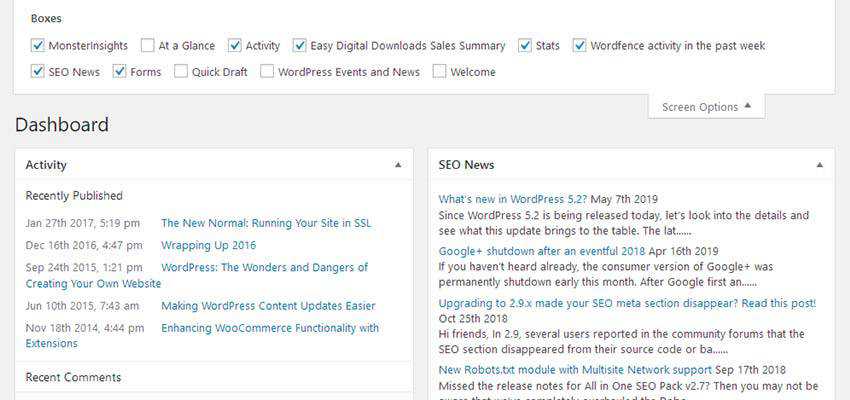
Mantenlo limpio
Prácticamente todos los sitios web de WordPress pueden beneficiarse de una limpieza rutinaria de la casa. Y, a diferencia de la pila que te espera en la habitación de los niños, este tipo de limpieza no requiere mucho esfuerzo. Con la ayuda de algunas herramientas prácticas, gran parte de lo que debe hacerse puede automatizarse.
Aún así, vale la pena señalar que no debe eliminar nada de su sitio sin comprender las consecuencias. Es por eso que siempre se recomienda mantener copias de seguridad actualizadas, por si acaso.
Una vez que esté preparado para seguir adelante, puede deshacerse de la hinchazón y experimentar la alegría que proviene de un sitio web absolutamente limpio.
